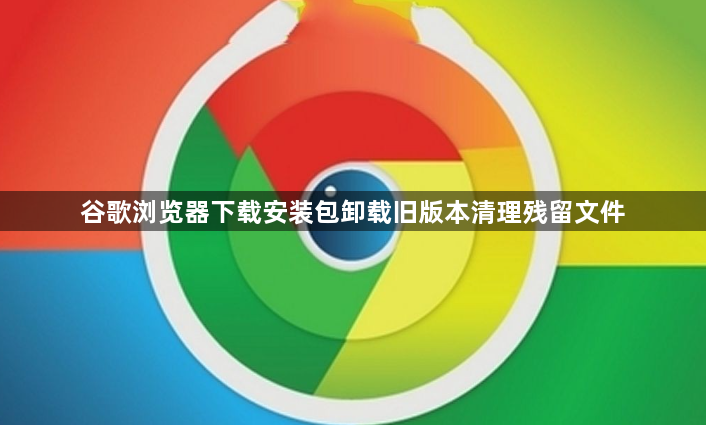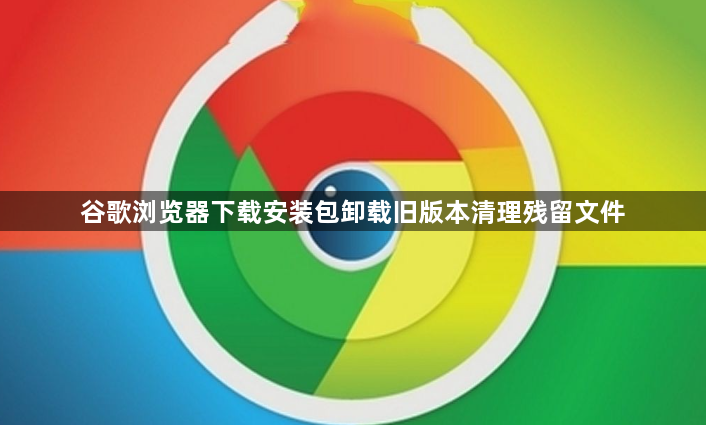
以下是谷歌浏览器下载安装包卸载旧版本清理残留文件的方法:
1. 卸载旧版本:在Windows系统中,点击“开始”菜单,进入“设置”,选择“应用和功能”(或“应用”),在列表中找到“Google Chrome”,点击后选择“卸载”,按照提示完成卸载过程,确保所有相关组件都被删除。
2. 手动删除残留文件和文件夹:一般默认安装在“C:\\Program Files (x86)\\Google”目录下,需手动删除该目录中的全部文件。若之前安装过Chrome但卸载不完全,还需手动删除“C:\\Users\\用户名\\AppData\\Local\\Google\\Chrome”文件夹。同时,前往“C:\\Users\\用户名\\AppData\\Local\\Google\\Chrome\\User Data”,手动删除“Default”文件夹中的缓存文件,如“Cache”“History”“Cookies”等。
3. 使用第三方工具深度清理:可下载IObit Uninstaller,右键点击Chrome图标选择“强制卸载”,自动扫描残留文件和注册表项。也可下载安装CCleaner,打开软件,在“自定义清理”选项卡中,勾选“Google Chrome”相关的选项,然后点击“运行清理”按钮;或者在“自定义文件”板块添加“%PROGRAMFILES%\\Google\\Chrome\\Application\\”路径,勾选删除Chrome相关日志和临时文件,再点击“运行清理”。
4. 停止相关后台服务(可选):使用命令提示符运行“sc delete GoogleUpdate”,可移除谷歌自动更新服务的相关组件,但此步骤非必需,可根据个人需求选择是否操作。